Tips Menghitung Total: Rumus Excel Untuk Setiap Skenario!
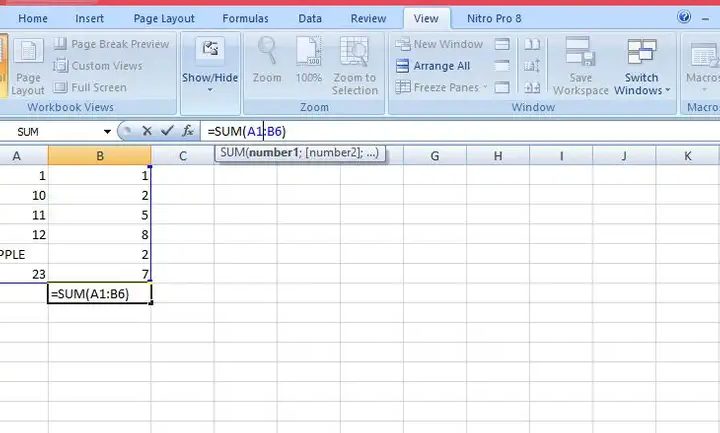
Menghitung total dalam spreadsheet Excel adalah salah satu fungsi yang paling sering digunakan dalam berbagai skenario. Mulai dari menghitung total penjualan, menghitung total biaya, hingga menghitung total nilai inventori. Namun, seringkali pengguna Excel kesulitan dalam menghitung total karena kurangnya pemahaman tentang rumus yang tepat. Oleh karena itu, pada artikel ini kita akan membahas berbagai rumus Excel untuk menghitung total dalam berbagai skenario, agar Anda dapat menghitung total dengan lebih mudah dan akurat.

- Tips Menghitung Total: Rumus Excel Untuk Setiap Skenario!
- Bagaimana langkah dalam melakukan perhitungan total dalam Excel?
- Bagaimana cara menjumlah otomatis di Excel?
- Apa rumus Excel untuk menghitung jumlah data?
- Bagaimana cara membuat rumus otomatis di Excel?
- Informasi lebih lanjut
- Bagaimana Cara Menghitung Total dengan Rumus Excel yang Benar?
- Bagaimana Cara Menghitung Total dengan Kondisi Tertentu menggunakan Rumus Excel?
- Mengapa Rumus Excel untuk Menghitung Total Saya Tidak Berfungsi dengan Benar?
- Bagaimana Cara Menghitung Total dengan Menggunakan Beberapa Kriteria menggunakan Rumus Excel?
Tips Menghitung Total: Rumus Excel Untuk Setiap Skenario!
Dalam menghitung total dalam Microsoft Excel, terdapat beberapa rumus yang dapat digunakan untuk menghitung total pada setiap skenario. Berikut adalah beberapa tips menghitung total dengan menggunakan rumus Excel.
Rumus SUM untuk Menghitung Total
Rumus SUM adalah salah satu rumus paling umum digunakan untuk menghitung total dalam Excel. Rumus ini dapat digunakan untuk menghitung total dari beberapa cell atau range. Contoh penggunaan rumus SUM adalah sebagai berikut:
| Rumus | Hasil |
|---|---|
| =SUM(A1:A10) | Menghitung total dari cell A1 sampai A10 |
| =SUM(B1:B5, C1:C5) | Menghitung total dari cell B1 sampai B5 dan cell C1 sampai C5 |
Rumus SUMIF untuk Menghitung Total Berdasarkan Kriteria
Rumus SUMIF digunakan untuk menghitung total dari range yang memenuhi kriteria tertentu. Contoh penggunaan rumus SUMIF adalah sebagai berikut:
| Rumus | Hasil |
|---|---|
| =SUMIF(A1:A10, >10) | Menghitung total dari cell A1 sampai A10 yang nilainya lebih dari 10 |
| =SUMIF(B1:B10, Jakarta) | Menghitung total dari cell B1 sampai B10 yang memiliki nilai Jakarta |
Rumus SUMIFS untuk Menghitung Total Berdasarkan Kriteria Multiple
Rumus SUMIFS digunakan untuk menghitung total dari range yang memenuhi kriteria multiple. Contoh penggunaan rumus SUMIFS adalah sebagai berikut:
| Rumus | Hasil |
|---|---|
| =SUMIFS(C1:C10, A1:A10, >10, B1:B10, Jakarta) | Menghitung total dari cell C1 sampai C10 yang nilainya lebih dari 10 dan memiliki nilai Jakarta pada cell B1 sampai B10 |
Menghitung Total dengan Rumus SUBTOTAL
Rumus SUBTOTAL digunakan untuk menghitung total dari range yang telah dipilih. Contoh penggunaan rumus SUBTOTAL adalah sebagai berikut:
| Rumus | Hasil |
|---|---|
| =SUBTOTAL(109, A1:A10) | Menghitung total dari cell A1 sampai A10 |
Menghitung Total dengan Fungsi Aggregate
Fungsi Aggregate digunakan untuk menghitung total dari range yang telah dipilih. Contoh penggunaan fungsi Aggregate adalah sebagai berikut:
| Rumus | Hasil |
|---|---|
| =AGGREGATE(1, 6, A1:A10) | Menghitung total dari cell A1 sampai A10 |
Gunakan rumus yang tepat untuk menghitung total pada setiap skenario yang Anda hadapi.
Bagaimana langkah dalam melakukan perhitungan total dalam Excel?
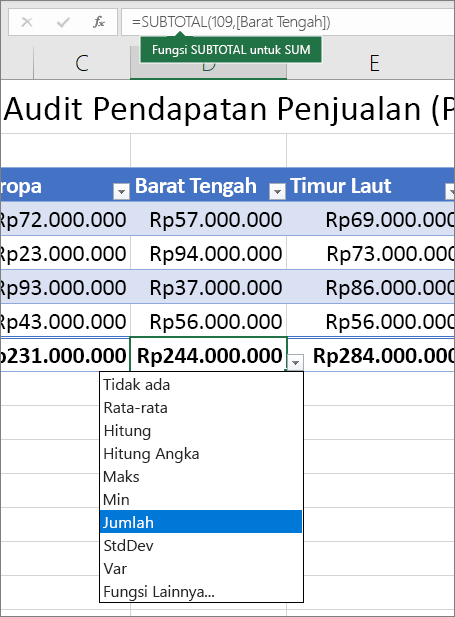
Langkah-langkah dalam melakukan perhitungan total dalam Excel adalah sebagai berikut:
Menggunakan Fungsi SUM
Untuk melakukan perhitungan total dalam Excel, kita dapat menggunakan fungsi SUM. Fungsi ini digunakan untuk menjumlahkan sebuah range cell atau array. Caranya adalah dengan mengetikkan =SUM(range_cell) dan tekan enter. Contoh =SUM(A1:A10) untuk menjumlahkan nilai pada cell A1 sampai A10.
Menggunakan Fungsi AutoSum
Fungsi AutoSum adalah sebuah fungsi yang dapat dengan otomatis menjumlahkan sebuah range cell. Caranya adalah dengan memilih cell yang ingin diisi dengan hasil perhitungan total, kemudian klik menu Formulas dan pilih AutoSum. Maka Excel akan otomatis menjumlahkan nilai pada range cell yang dipilih.
- Pilih cell yang ingin diisi dengan hasil perhitungan total.
- Klik menu Formulas dan pilih AutoSum.
- Excel akan otomatis menjumlahkan nilai pada range cell yang dipilih.
Menggunakan Rumus Array
Rumus array adalah sebuah cara untuk melakukan perhitungan pada beberapa cell sekaligus. Caranya adalah dengan mengetikkan rumus dan tekan Ctrl+Shift+Enter. Contoh =SUM(IF(A1:A10>0,A1:A10,0)) untuk menjumlahkan nilai pada cell A1 sampai A10 jika nilai tersebut lebih besar dari 0.
- Masukkan rumus array dengan mengetikkan =SUM(IF(A1:A10>0,A1:A10,0)).
- Tekan Ctrl+Shift+Enter untuk menjalankan rumus array.
- Nilai hasil perhitungan akan ditampilkan pada cell yang dipilih.
Fungsi SUM, Fungsi AutoSum, dan Rumus Array dapat membantu kita dalam melakukan perhitungan total dalam Excel dengan cepat dan akurat.
Bagaimana cara menjumlah otomatis di Excel?
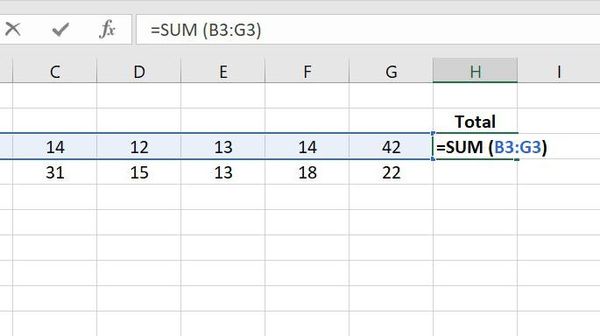
Bagaimana Cara Menjumlah Otomatis di Excel?
Excel memiliki beberapa cara untuk menjumlahkan data secara otomatis. Salah satu cara yang paling umum digunakan adalah dengan menggunakan fungsi SUM. Fungsi SUM digunakan untuk menjumlahkan sebuah range atau beberapa range yang dipilih.
Cara Menggunakan Fungsi SUM
Untuk menggunakan fungsi SUM, Anda dapat mengikuti langkah-langkah berikut:
- Buka lembar kerja Excel Anda.
- Pilih cell yang akan digunakan untuk menampilkan hasil penjumlahan.
- Tulis fungsi SUM, misalnya =SUM(A1:A10) untuk menjumlahkan data dari cell A1 hingga A10.
- Tekan Enter untuk menampilkan hasil penjumlahan.
Cara Menggunakan Autocode SUM
Autocode SUM adalah fitur Excel yang memungkinkan Anda untuk menjumlahkan data secara otomatis dengan cepat. Berikut adalah cara menggunakan Autocode SUM:
- Buka lembar kerja Excel Anda.
- Pilih cell yang akan digunakan untuk menampilkan hasil penjumlahan.
- Ketik =SUM dan kemudian pilih range yang ingin dijumlahkan.
- Tekan Enter untuk menampilkan hasil penjumlahan.
Cara Menggunakan Shortcut SUM
Shortcut SUM adalah cara cepat untuk menjumlahkan data secara otomatis. Berikut adalah cara menggunakan Shortcut SUM:
- Buka lembar kerja Excel Anda.
- Pilih cell yang akan digunakan untuk menampilkan hasil penjumlahan.
- Tekan Alt + = untuk menjumlahkan data dari cell yang dipilih.
- Tekan Enter untuk menampilkan hasil penjumlahan.
Apa rumus Excel untuk menghitung jumlah data?

Rumus Excel untuk menghitung jumlah data adalah sebagai berikut:
Rumus COUNT
Rumus COUNT digunakan untuk menghitung jumlah data numerik dalam sebuah rentang sel. Rumusnya adalah `=COUNT(range)`. Misalnya, jika Anda ingin menghitung jumlah data dalam rentang A1:A10, maka rumusnya adalah `=COUNT(A1:A10)`.
Rumus COUNTA
Rumus COUNTA digunakan untuk menghitung jumlah data baik numerik maupun non-numerik dalam sebuah rentang sel. Rumusnya adalah `=COUNTA(range)`. Misalnya, jika Anda ingin menghitung jumlah data dalam rentang A1:A10, maka rumusnya adalah `=COUNTA(A1:A10)`.
Rumus COUNTBLANK
Rumus COUNTBLANK digunakan untuk menghitung jumlah sel kosong dalam sebuah rentang sel. Rumusnya adalah `=COUNTBLANK(range)`. Misalnya, jika Anda ingin menghitung jumlah sel kosong dalam rentang A1:A10, maka rumusnya adalah `=COUNTBLANK(A1:A10)`.
Mengapa menggunakan rumus COUNT?
Rumus COUNT digunakan karena beberapa alasan, yaitu:
- Dapat menghitung jumlah data secara akurat.
- Dapat digunakan untuk menghitung jumlah data dalam rentang sel yang besar.
- Mudah digunakan dan dipahami.
Kapan menggunakan rumus COUNTA?
Rumus COUNTA digunakan ketika:
- Data berisi nilai numerik dan non-numerik.
- Ingin menghitung jumlah data yang berisi tanggal atau waktu.
- Ingin menghitung jumlah data yang berisi teks atau kata.
Contoh penggunaan rumus COUNTBLANK
Rumus COUNTBLANK digunakan dalam beberapa kasus, seperti:
- Menghitung jumlah sel kosong dalam sebuah rentang sel.
- Menghitung jumlah data yang belum diisi.
- Menghitung jumlah sel yang berisi nilai kosong.
NOTE: Pastikan untuk mengganti `range` dengan rentang sel yang ingin Anda hitung jumlah datanya.
Bagaimana cara membuat rumus otomatis di Excel?
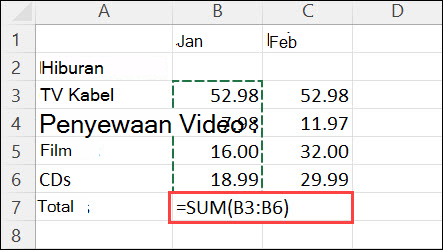
Rumus otomatis di Excel dapat dibuat dengan menggunakan beberapa fitur seperti AutoSum, AutoFill, dan Macro. Berikut adalah cara membuat rumus otomatis di Excel:
Cara Membuat Rumus Otomatis dengan AutoSum
AutoSum adalah fitur Excel yang memungkinkan Anda membuat rumus otomatis untuk menjumlahkan atau menghitung nilai dalam sebuah range. Berikut adalah cara membuat rumus otomatis dengan AutoSum:
Buka lembar kerja Excel Anda
Pilih range yang ingin Anda jumlahkan atau hitung
Klik pada tab Formulas dan pilih AutoSum
Pilih jenis operasi yang ingin Anda lakukan (misalnya, SUM, AVERAGE, COUNT)
Klik OK untuk membuat rumus otomatis
Cara Membuat Rumus Otomatis dengan AutoFill
AutoFill adalah fitur Excel yang memungkinkan Anda membuat rumus otomatis untuk mengisi sebuah range dengan nilai yang sama. Berikut adalah cara membuat rumus otomatis dengan AutoFill:
Buka lembar kerja Excel Anda
Pilih range yang ingin Anda isi dengan nilai yang sama
Klik pada tab Home dan pilih Fill & Line > AutoFill
Pilih jenis operasi yang ingin Anda lakukan (misalnya, Copy, Series)
Klik OK untuk membuat rumus otomatis
Cara Membuat Rumus Otomatis dengan Macro
Macro adalah fitur Excel yang memungkinkan Anda membuat rumus otomatis yang lebih kompleks. Berikut adalah cara membuat rumus otomatis dengan Macro:
Buka lembar kerja Excel Anda
Klik pada tab Developer dan pilih Visual Basic
Buat sebuah module baru dan tulis kode Macro yang Anda inginkan
Klik Run untuk membuat rumus otomatis
Simpan Macro Anda dengan nama yang sesuai
- Gunakan AutoSum untuk menjumlahkan atau menghitung nilai dalam sebuah range.
- Gunakan AutoFill untuk mengisi sebuah range dengan nilai yang sama.
- Gunakan Macro untuk membuat rumus otomatis yang lebih kompleks.
Informasi lebih lanjut
Bagaimana Cara Menghitung Total dengan Rumus Excel yang Benar?
Untuk menghitung total dengan benar menggunakan rumus Excel, Anda perlu memahami fungsi SUM yang merupakan salah satu fungsi dasar dalam Excel. Fungsi SUM digunakan untuk menjumlahkan nilai-nilai dalam sebuah range tertentu. Misalnya, jika Anda ingin menjumlahkan nilai-nilai dalam range A1 sampai A10, maka Anda dapat menggunakan rumus `=SUM(A1:A10)`. Pastikan Anda untuk mengetikkan rumus dengan benar dan memilih range yang tepat agar hasilnya akurat.
Bagaimana Cara Menghitung Total dengan Kondisi Tertentu menggunakan Rumus Excel?
Jika Anda ingin menghitung total dengan kondisi tertentu, maka Anda dapat menggunakan fungsi SUMIFS. Fungsi SUMIFS digunakan untuk menjumlahkan nilai-nilai dalam sebuah range tertentu yang memenuhi kondisi tertentu. Misalnya, jika Anda ingin menjumlahkan nilai-nilai dalam range A1 sampai A10 yang lebih besar dari 10, maka Anda dapat menggunakan rumus `=SUMIFS(A1:A10, A1:A10, >10)`. Pastikan Anda untuk mengetikkan rumus dengan benar dan memilih range yang tepat agar hasilnya akurat.
Mengapa Rumus Excel untuk Menghitung Total Saya Tidak Berfungsi dengan Benar?
Jika rumus Excel untuk menghitung total tidak berfungsi dengan benar, maka perlu dicek beberapa hal. Pastikan Anda untuk mengetikkan rumus dengan benar, serta memilih range yang tepat. Juga, pastikan bahwa nilai-nilai dalam range yang dipilih tidak mengandung error atau nilai yang tidak valid. Jika masih kesulitan, coba periksa kembali rumus yang Anda gunakan dan pastikan bahwa fungsi yang digunakan sesuai dengan kebutuhan Anda.
Bagaimana Cara Menghitung Total dengan Menggunakan Beberapa Kriteria menggunakan Rumus Excel?
Jika Anda ingin menghitung total dengan menggunakan beberapa kriteria, maka Anda dapat menggunakan fungsi SUMIFS dengan multiple criteria. Fungsi SUMIFS dengan multiple criteria digunakan untuk menjumlahkan nilai-nilai dalam sebuah range tertentu yang memenuhi beberapa kondisi tertentu. Misalnya, jika Anda ingin menjumlahkan nilai-nilai dalam range A1 sampai A10 yang lebih besar dari 10 dan kurang dari 20, maka Anda dapat menggunakan rumus `=SUMIFS(A1:A10, A1:A10, >10, A1:A10, <20)`. Pastikan Anda untuk mengetikkan rumus dengan benar dan memilih range yang tepat agar hasilnya akurat.
Jika Anda ingin mengetahui artikel lain yang mirip dengan Tips Menghitung Total: Rumus Excel Untuk Setiap Skenario! Anda dapat mengunjungi kategori Pelatihan Excel.

Posting Terkait